在如今数字化的时代,电脑已经成为我们生活和工作中不可或缺的工具,而当系统出现问题或者需要重新安装时,很多用户会选择使用 U 盘来进行安装,对于联想笔记本用户来说,了解用 U 盘装系统时按哪个键是至关重要的。
我们需要明确的是,不同型号的联想笔记本在使用 U 盘装系统时所按的键可能会有所不同,但通常情况下,常见的按键有 F12、F2、Fn + F12 等。
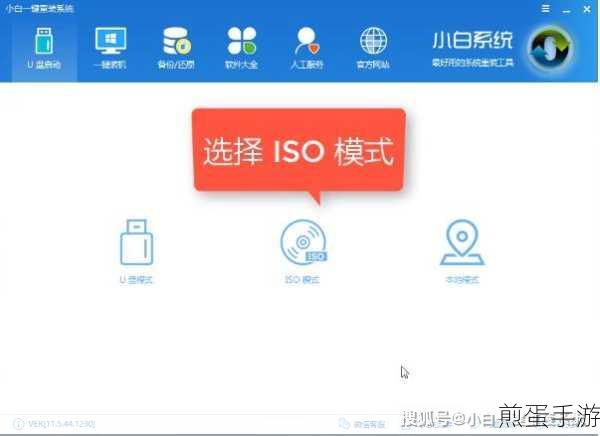
在进行 U 盘装系统之前,我们需要做好一些准备工作,第一步,准备一个容量足够且制作好系统安装盘的 U 盘,可以使用专门的工具软件,如 Rufus 等,将系统镜像文件写入 U 盘,第二步,确保联想笔记本的 BIOS 设置中,将 U 盘启动选项设置为优先。
当一切准备就绪,接下来就是关键时刻——按下正确的按键来引导从 U 盘启动安装系统,以联想 ThinkPad 系列为例,多数情况下,开机时按下 F12 键,会弹出启动选项菜单,在其中选择 U 盘即可,而对于一些联想 Ideapad 系列的笔记本,可能需要按下 F2 键进入 BIOS 设置,然后在 Boot 选项中将 U 盘设置为第一启动项。
如果按下上述常见按键没有反应,也不要慌张,可以尝试同时按下 Fn 键和相应的功能键,Fn + F12 组合键,还可以在联想官方网站上查找对应型号笔记本的用户手册,里面通常会有详细的说明。
有一位用户曾分享过他的经历,他在给联想笔记本装系统时,一开始按了 F12 键没有反应,后来经过查询资料,发现需要按下 Fn + F12 组合键,最终成功地从 U 盘启动并安装了系统,这个故事告诉我们,遇到问题不要轻易放弃,多尝试、多查找资料,总会找到解决办法。
了解联想笔记本用 U 盘装系统时按哪个键是成功安装系统的关键一步,希望通过以上的介绍和建议,能够帮助广大联想笔记本用户在需要安装系统时顺利完成操作,让电脑重新焕发活力,为我们的生活和工作提供更好的服务。







